确认mysql服务运行:windows通过任务管理器或net start | findstr mysql,linux用sudo systemctl status mysql;2. 命令行登录mysql -u root -p,成功进入mysql>提示符则安装正常;3. 执行mysql –version显示版本号说明程序已安装;4. 登录后执行select 1+1;和SHOW DATABASES;能返回结果则功能完整。
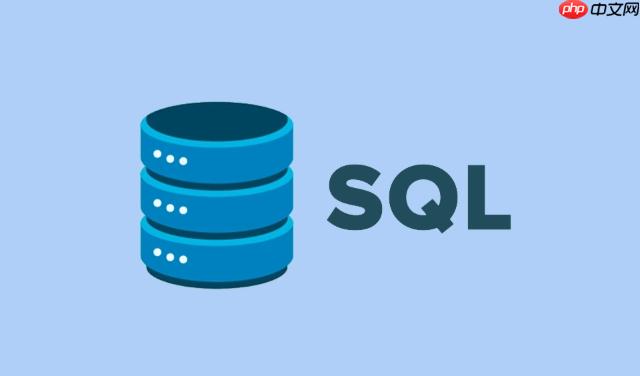
要确认 MySQL 是否安装成功,可以通过以下几个步骤进行验证。这些方法适用于 windows、Linux 和 macOS 系统。
1. 检查 MySQL 服务是否运行
MySQL 是一个服务型程序,安装成功后通常会以服务形式运行。
Windows:
打开“任务管理器” → “服务”选项卡,查找是否有 mysql 或类似名称的服务正在运行。也可以在命令提示符中输入:
net start | findstr mysql
如果有输出显示 MySQL 服务已启动,说明服务正常运行。
在终端执行:
sudo systemctl status mysql
或
sudo service mysql status
看到 active (running) 表示服务已启动。
2. 使用命令行登录 MySQL
打开终端(或命令提示符),尝试使用 mysql 命令登录。
输入以下命令:
mysql -u root -p
然后按提示输入 root 用户的密码。如果能成功进入 MySQL 命令行界面(出现 mysql> 提示符),说明 MySQL 安装并运行正常。 常见问题:
- 如果提示 ‘mysql’ 不是内部或外部命令:说明 MySQL 没有正确配置环境变量(Windows 常见)。
- 连接被拒绝:可能是服务未启动,或用户名密码错误。
3. 查看 MySQL 版本信息
无需登录也可检查安装情况。在命令行中输入:
mysql –version
或
mysqld –version
如果返回版本号(如:Ver 8.0.xx for Linux on x86_64),说明 MySQL 程序已正确安装。
4. 尝试简单数据库操作
登录成功后,可以执行一条简单语句测试功能是否完整:
SELECT 1+1;
SHOW DATABASES;
如果能正常返回结果,说明 MySQL 实例工作正常。
基本上就这些。只要能启动服务、登录并执行基本命令,就可以确定 MySQL 安装成功了。


